萬盛學電腦網 >> 圖文處理 >> Coreldraw教程 >> 在Coreldraw中模擬繪制郵票圖案及齒孔
在Coreldraw中模擬繪制郵票圖案及齒孔
制作郵票關鍵在於如何制作郵票的齒狀效果。記得在photoshop中制作郵票主要是先用自定義間隔較大的筆刷,用它去對郵票邊緣路徑描邊做出,作為矢量軟件的coreldraw,又該如何做出呢?

制作步驟:
1、打開coreldraw10,按"ctrl+n"新建一個文件。
從標尺上拖出4條輔助線,所圍成的大小就是郵票的基本大小。(圖1)
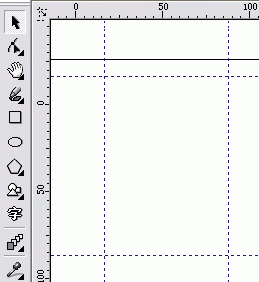
如果要精確調整輔助線的位置,右擊標尺,從右鍵菜單中選擇"guidlines setup",可以在對話框中准確地設置,如圖2。要注意,輔助線的坐標數值是相對於標尺上零點的位置而言。
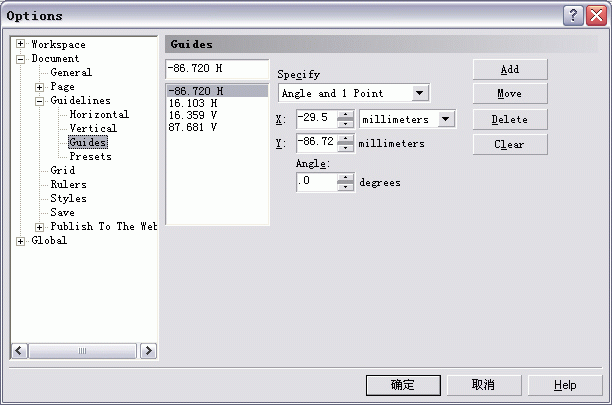
2、單擊以打開屬性欄上"snap objects"和"snap guidlines"按鈕。(圖3)
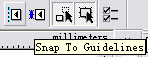
繪制一個矩形,利用已經打開的對齊功能,使矩形四個角點分別和四條輔助線的交點重合。
同樣,選擇"橢圓"工具,按住shift和ctrl鍵,以矩形左上角點為圓心,視矩形的長寬,繪制一個適當大小的圓,要保證圓心在矩形左上角點上。(圖4)
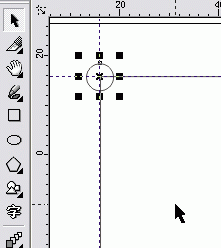
需要注意的是,因為將來要將利用圓修建出齒狀效果,所以圓的大小直接影響到郵票效果的好壞,因此此圓不可隨便亂畫,呵呵。
3、按住ctrl鍵,向下移動剛繪制的小圓,其圓心會自動和矩形左下角點重合,此時按下鼠標右鍵復制它。用同樣的方法繪制另外兩個小圓,使它們的圓心分別在矩形右上和右下兩個角點上。(圖5)
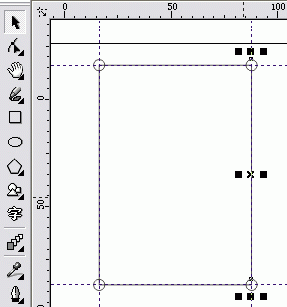
4、選擇矩形上某一條邊上兩個小圓,選擇工具欄上的"交互式調和"工具,(圖6)
在屬性欄上進行設置,完成調和,如圖7。如果調和效果不理想,可以再在屬性欄上調整設定。
注意:其中調和的步長很重要,設置不好也會直接影響郵票的齒狀效果,你可以多試幾次,反正coreldraw中可以回復多達幾十步的操作!
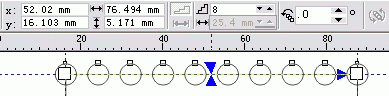
5、右擊調和後的對象,從彈出菜單中選"break blend group apart",將其分離成若干獨立的小圓。為什麼呢?因為只有這樣才能進行以後的修剪操作。
6、重復4,5兩步操作,最後結果如圖8。要注意的是,因為小圓是在矩形的長,寬不等的兩條邊上建立調和,所以調和的步長不相同,但是兩條長邊的調和步長一定要相同,兩條短邊的步長一定要相同,至於具體步長數值請自己嘗試吧。
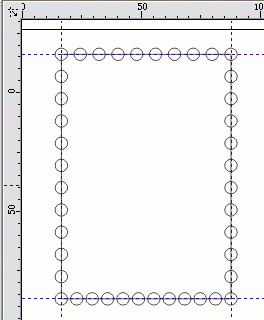
好了,需要的基本形狀都有了,開始修剪吧!打開"修剪"泊塢窗,設置如圖9,即不保留源對象和目標對象。
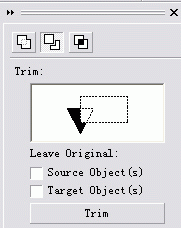
先選擇所有小圓,按"trim"按鈕,再選擇矩形(注意順序不要搞錯),用小圓去修剪它,好了,一步到位,郵票效果基本做出來了(圖10)。
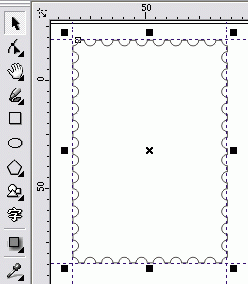
7、以後的工作就是美化和修飾了。繪制一個小於郵票輪廓的矩形,便於下一步放入圖片。選擇它,再選擇郵票輪廓,單擊屬性欄上"align and disturibute"按鈕,作如圖11設置,使圖片框以郵票輪廓為基准進行水平中央對齊。
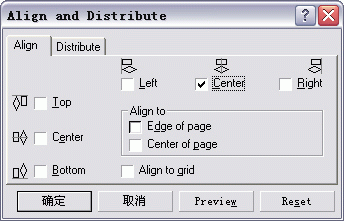
按"ctrl+i"鍵打開"import"對話框,選擇你喜愛的一個圖象文件,在頁面上單擊並拖動,以完成圖象的輸入。調整其大小後,並安排到適當位置。
8、選擇圖片,選"effects"菜單->"powerclip"->"place inside container",光標變為一個大箭頭,單擊圖象框,圖片就放入其中,如果不滿意,還可以用"effects"->"powerclip"->"edit contents"編輯圖片框內容,即調整圖片。
9、選"文本"工具,輸入文字"中國郵政",並加上面值"8分"。根據常見郵票的樣式設置文字的字體和大小,可以適當改變文字顏色,以求整體的協調。
最後分別將文字移動到郵票的底部和右下角,在進行其它補充修飾。如圖12。

10、關閉輔助線的顯示,選擇郵票整體,按"ctrl+g"將其群組。
為了避免單調,可以用"交互式陰影"工具,給郵票加上陰影,如圖13。好,郵票效果出來了。如果你有興趣,還可以進一步發揮你的創造力,做出信封,明信片來,要知道它們可都少不了這小小的郵票哦!

回顧一下,制作過程中郵票的齒狀效果是關鍵,而第二步中矩形和小圓的大小,還有後面交互式調和的設定也非常重要,需要耐心,反復不斷地嘗試,才能做出美觀的郵票來。
最後說明的是:在此不是談論實際中專業的郵票設計,只是探討在coreldraw中制作郵票或者郵票效果的方法,它們可能差別很大,請不要將兩者混為一談。



